win10电脑待机时间怎么设置 win10设置待机时间在哪里
更新时间:2022-12-22 10:10:59作者:runxin
我们每天都在使用win10电脑的过程中,难免会遇到突然有事需要离开一段时间的时候,这时win10系统在无人操作的情况下就会自动进入到待机黑屏状态,能够有效的降低电脑硬件的消耗,可是win10设置待机时间在哪里呢?其实方法很简单,下面小编就来告诉大家win10电脑待机时间设置方法。
具体方法:
1、首先让我们打开控制面板,找到【电源选项】,如果找不到,请将查看方式更改为【小图标】。
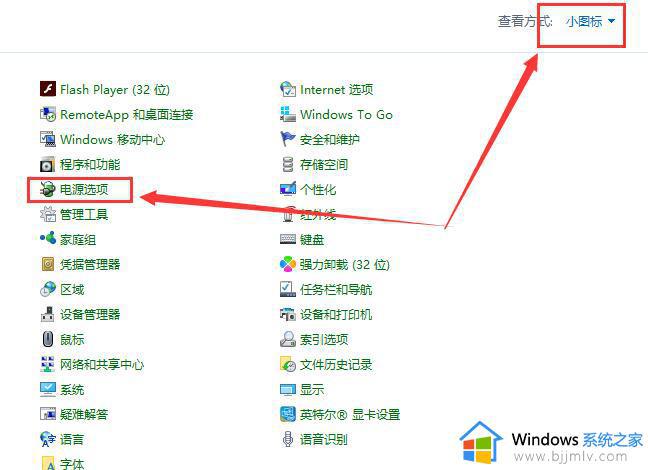
2、进入电源选项后,我们在左侧栏目中找到【选择关闭显示器的时间】进入设置。
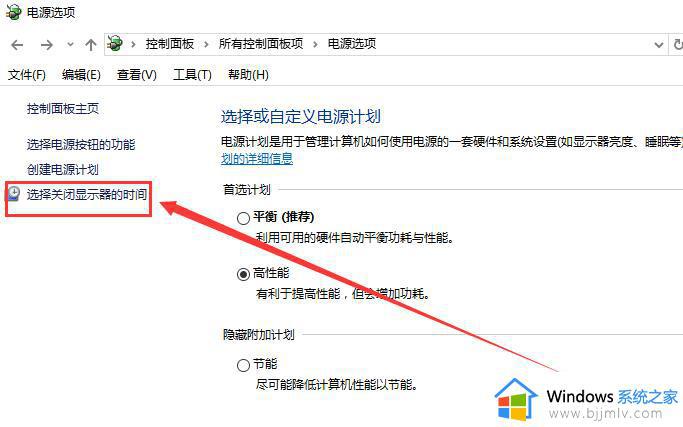
3、然后用户们就能够选择自动待机睡眠的时间了,不想要电脑息屏的用户们,也可以选择【从不】。
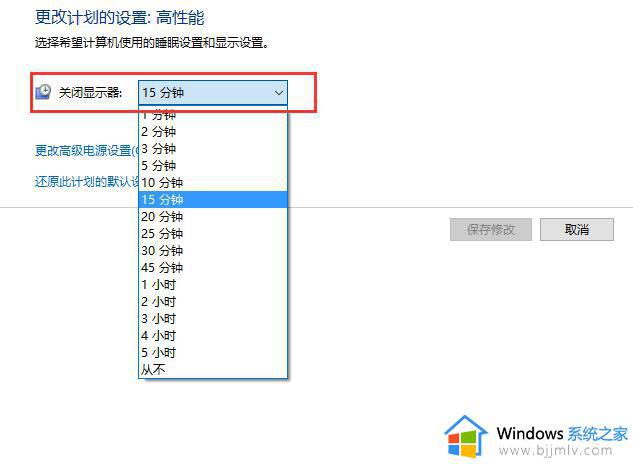
4、设置完成后,点击【保存修改】,然后就行了。
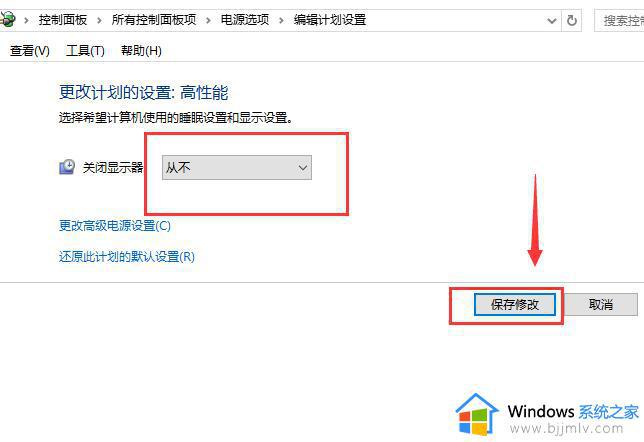
以上就是小编告诉大家的win10电脑待机时间设置方法了,有需要的用户就可以根据小编的步骤进行操作了,希望能够对大家有所帮助。
win10电脑待机时间怎么设置 win10设置待机时间在哪里相关教程
- win10待机时间怎么设置 win10哪里设置待机时间
- win10屏幕待机时间怎么设置 windows10待机时间设置方法
- win10如何取消电脑待机设置界面 win10取消待机时间图文设置
- win10自动关机时间设置在哪里 如何设置win10自动关机时间
- win10设置自动开机时间在哪里 win10如何设置自动开机时间
- 电脑锁屏时间设置在哪里win10 电脑怎么设置锁屏时间win10
- win10时间设置在哪里调整?win10电脑怎么样调整时间设置
- win10休眠时间设置在哪里?win10怎么设置电脑休眠屏幕时间
- win10待机时间长导致电脑死机怎么办 win10待机时间长引发的死机问题如何解决
- 待机设置 windows10在哪里 win10待机模式怎么设置
- win10如何看是否激活成功?怎么看win10是否激活状态
- win10怎么调语言设置 win10语言设置教程
- win10如何开启数据执行保护模式 win10怎么打开数据执行保护功能
- windows10怎么改文件属性 win10如何修改文件属性
- win10网络适配器驱动未检测到怎么办 win10未检测网络适配器的驱动程序处理方法
- win10的快速启动关闭设置方法 win10系统的快速启动怎么关闭
热门推荐
win10系统教程推荐
- 1 windows10怎么改名字 如何更改Windows10用户名
- 2 win10如何扩大c盘容量 win10怎么扩大c盘空间
- 3 windows10怎么改壁纸 更改win10桌面背景的步骤
- 4 win10显示扬声器未接入设备怎么办 win10电脑显示扬声器未接入处理方法
- 5 win10新建文件夹不见了怎么办 win10系统新建文件夹没有处理方法
- 6 windows10怎么不让电脑锁屏 win10系统如何彻底关掉自动锁屏
- 7 win10无线投屏搜索不到电视怎么办 win10无线投屏搜索不到电视如何处理
- 8 win10怎么备份磁盘的所有东西?win10如何备份磁盘文件数据
- 9 win10怎么把麦克风声音调大 win10如何把麦克风音量调大
- 10 win10看硬盘信息怎么查询 win10在哪里看硬盘信息
win10系统推荐